mysql-5.7.29-winx64的安装步骤
1、下载地址: https://dev.mysql.com/downloads/mysql/5.7.html
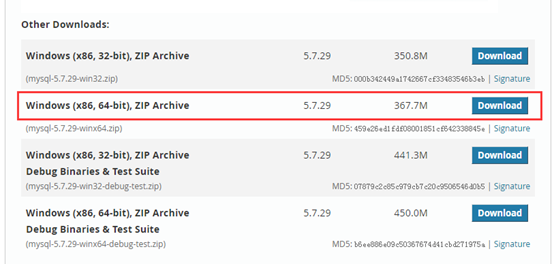
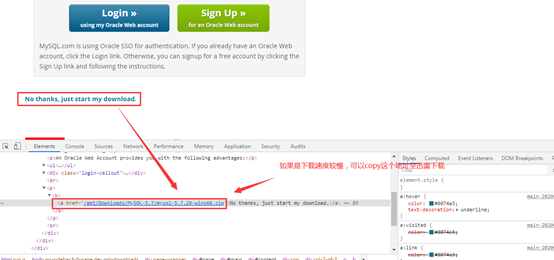
2、下载解压完成后,配置环境变量
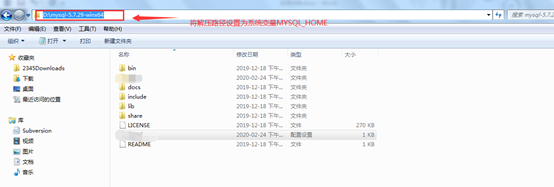
先新建MYSQL_HOME系统变量
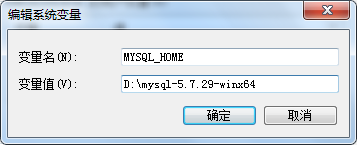
然后在path中添加 %MYSQL_HOME%\bin

3、 执行mysqld --initialize-insecure --user=mysql 生成data文件夹
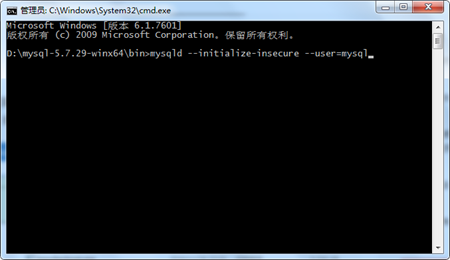
执行完毕后生成data文件夹,如下:
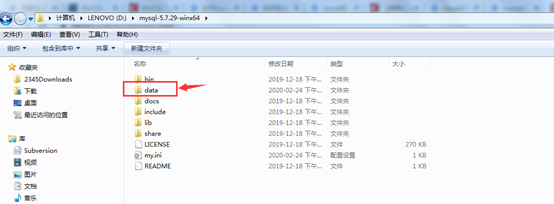
然后,手动创建一个my.ini的文件
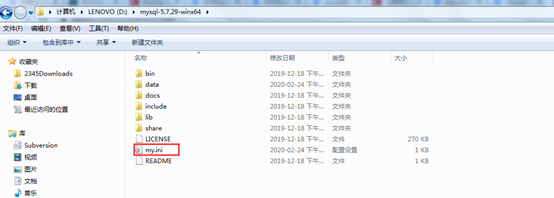
my.ini文件内容:
[client]
port=3306
default-character-set=utf8
[mysqld]
# 设置为自己的MYSQL的安装目录
basedir=D:\mysql-5.7.29-winx64
# 设置为自己的MYSQL的数据目录
datadir=D:\mysql-5.7.29-winx64\data
port=3306
character_set_server=utf8
sql_mode=NO_ENGINE_SUBSTITUTION,NO_AUTO_CREATE_USER
#开启查询缓存
explicit_defaults_for_timestamp=true
skip-grant-tables
4、安装
执行命令 mysqld –install

显示service successfully installed 即安装成功。
5、可通过net start mysql 或 net stop mysql 来启动 或者停止 mysql,也可以直接在服务里启动或停止。
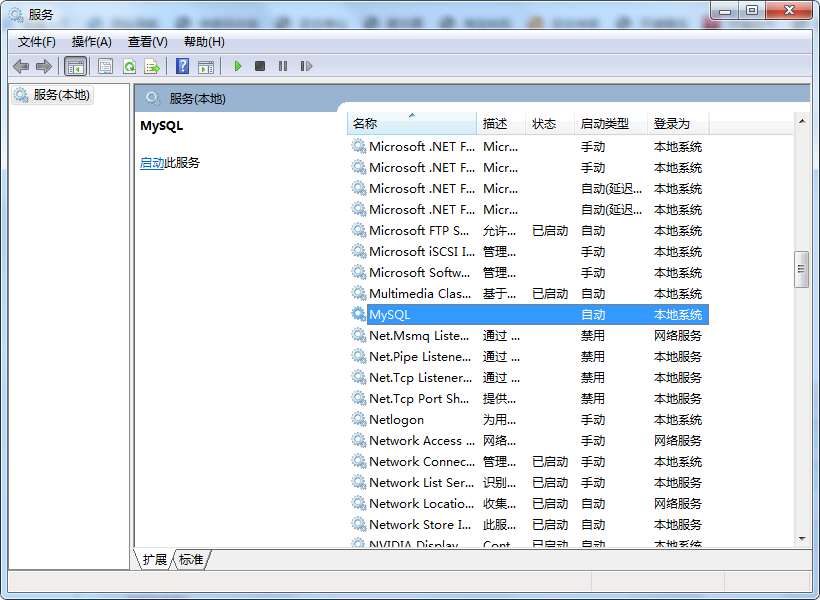
另外,查看mysql是否安装成功:
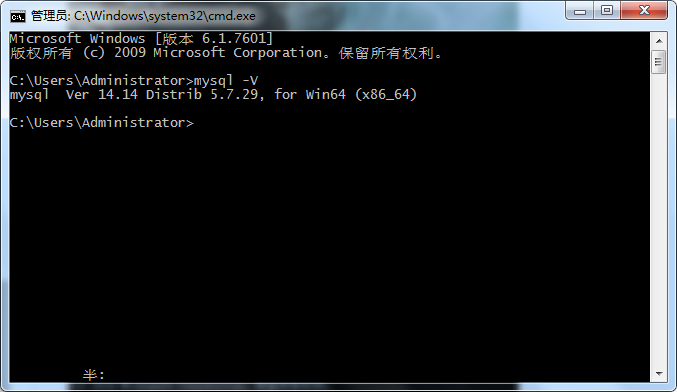
注意:
1、如果之前已经安装过一次mysql,并且也是下载文件夹,再次安装可能会有一个小问题需要注意一下:
当你最后一步:mysqld install时,出现 The service already exists ,它提示你已经装过mysql了,这时,
重新以管理员身份运行,输入sc query mysql,查看一下名为mysql的服务
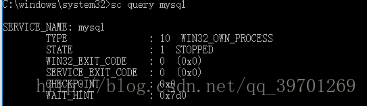
发现之前确实有安装过,
命令sc delete mysql,删除该mysql
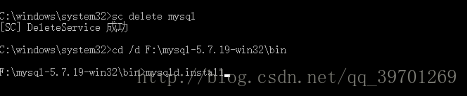
之后继续安装,就能成功。
2、当你执行 mysqld --install时,
报错:Install/Remove of the Service Denied
解决:打开cmd.exe程序的时候选择“用管理员身份打开”。
3、数据库远程连接出现Host is not allowed to connect to this MySQL server
装完之后,mysql默认账号是root,密码是 空,也就是没有密码
1.在装有MySQL的机器上登录MySQL mysql -u root -p密码
2.执行use mysql;
3.执行update user set host = ‘%’ where user = ‘root’;
4.执行FLUSH PRIVILEGES;
4、修改mysql密码
mysql -u root -p
ALTER USER 'root'@'localhost' IDENTIFIED BY '11111';
如果报错: ERROR 1396 (HY000): Operation ALTER USER failed for ‘root‘@‘localhost‘ 则用下面这个
ALTER USER 'root'@'%' IDENTIFIED BY '11111'; //也就是将 localhost 改为 %
FLUSH PRIVILEGES;
EXIT;
5、
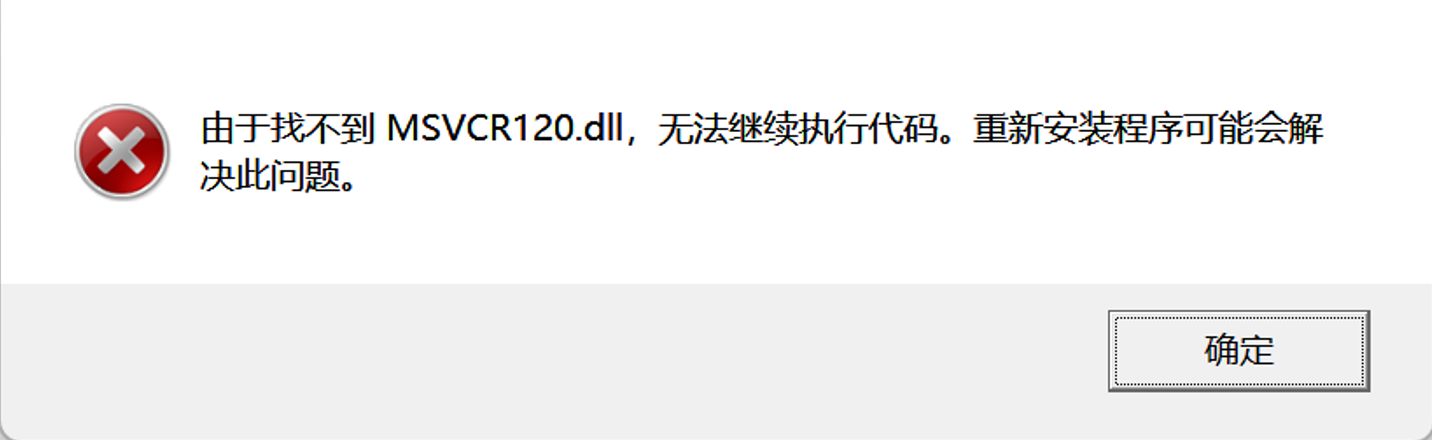
参考:https://zhuanlan.zhihu.com/p/495918764
6、切换盘符
cd /d D:\environment\mysql-5.7.26-winx64\bin
参考博客:https://www.cnblogs.com/centos2017/p/7896779.html



